제품 출시가 한창이고 모든 것이 순조롭게 진행되던 중 질문이 쏟아지기 시작합니다.
테크니컬 라이터는 기능 워크플로우에 대한 보다 명확한 설명이 필요하고, 영업 팀은 고객에게 제품의 이점을 설명할 수 있는 사용 설정 문서를 원하며, 마케팅 팀은 제품의 고유한 기능과 차별화 요소를 이해하려고 대부분의 시간을 할애합니다.
_왜 이런 일이 발생했나요?
적절한 제품 문서가 부족하기 때문입니다!
제품 문서는 단순한 매뉴얼이나 사용법 안내서가 아니라 영업팀, 마케팅팀, 고객 지원팀, 개발팀 등 모든 팀원에게 제품을 안내하는 사용자 친화적인 지도입니다.
이 가이드에서는 이해관계자들에게 신뢰를 심어주고 제품 관리 프로세스를 제어할 수 있는 제품 문서를 작성하는 방법을 살펴봅니다.
제품 문서란 무엇인가요?
제품 문서는 제품의 특징, 기능 및 사용법을 설명하는 서면 및 시각 자료를 말합니다.
단계별 가이드, SOP, 문제 해결 팁, 설치 가이드, API 설명서, 제품 전략, 사용 사례, 사용자 설명서 등이 포함된 내부 지식 기반입니다.
제품 문서의 ## 유형
다음은 팀에게 정보를 제공하는 제품 문서의 유형에 대한 간단한 개요입니다:
1. 사용자 문서
제품의 최종 사용자를 위해 작성된 이 문서는 모든 기능을 사용하기 위한 단계별 지침을 제공합니다. 작업 수행, 제품 탐색, 일반적인 문제 해결에 대한 자세한 단계가 스크린샷, 비디오, FAQ와 함께 포함되어 있어 복잡한 작업을 간소화할 수 있습니다.
2. 지식 기반
이 온라인 셀프 서비스 정보 라이브러리에는 문서, FAQ 및 문제 해결 가이드가 포함되어 있습니다. 일반적인 문제에 대한 검색 가능한 답변을 제공하고, 사용자가 스스로 문제를 해결할 수 있도록 도와주며, 지원팀의 업무량을 덜어줍니다.
3. 소프트웨어 개발 키트(SDK)
SDK는 개발자가 특정 제품이나 플랫폼용 애플리케이션을 만들거나 개선할 수 있도록 도구, 라이브러리, API, 샘플 코드 등의 리소스를 제공합니다. 여기에는 통합 지침과 개발 환경이 포함되어 있어 개발자가 처음부터 다시 시작하지 않고도 효율적으로 작업할 수 있습니다.
자세히 보기: 최고의 기술 문서화 소프트웨어 10가지
4. 기능 문서
제품의 기능에 대해 자세히 설명하고 작동 방식, 사용 방법, 구체적인 사용 사례를 자세히 설명합니다. B2B 비즈니스에서 흔히 볼 수 있는 이 기술 문서는 일반 사용자에게는 즉시 가시성이 없는 고급 기능과 구성 옵션도 강조합니다.
5. 문제 해결 가이드
이 기술 문서에는 일반적인 오류, 원인 및 해결 방법이 목록으로 정리되어 있어 지원팀과 고객이 상위 지원 레벨로 에스컬레이션하지 않고도 문제를 신속하게 해결할 수 있습니다.
예를 들어, 클라우드 스토리지 서비스 사용자가 권한 문제로 인해 파일 업로드에 실패하는 경우 기술 문서에 오류 메시지와 원인을 설명하고 권한을 조정하는 단계를 제공해야 합니다.
6. 마케팅 문서
마케팅 문서는 제품의 기능, 장점, 경쟁 우위/차별화 요소를 강조합니다. 여기에는 브로셔, 사례 연구, 경쟁 분석, 잠재 고객과 영업 팀을 위한 제품 프레젠테이션이 포함됩니다.
7. 사용 설명서
이 상세한 엔드투엔드 가이드는 제품의 조립, 구성 또는 사용법을 다룹니다. 설정부터 고급 작업까지 포괄적인 정보를 제공하며 하드웨어 장치, 어플라이언스 또는 복잡한 소프트웨어와 같은 복잡한 제품의 경우 매우 중요합니다.
8. 릴리스 노트
소프트웨어 릴리스 노트는 제품의 새로운 기능, 버그 수정, 개선 및 업데이트를 요약한 것입니다. 릴리스 노트는 기존 고객, 관리자 및 개발자가 새로운 기능을 활용하고 해결된 문제를 인지할 수 있도록 돕기 위한 것입니다.
제품 문서의 최고의 실행 방식 ###
부실한 문서는 제품의 가치를 떨어뜨릴 수 있습니다. 명확하고 영향력 있으며 사용자 친화적인 문서를 만드는 방법은 다음과 같습니다:
1. 표준 템플릿 및 형식 사용
제품 관리자는 제품 문서를 처음부터 다시 작성하는 것이 시간이 많이 걸린다는 데 동의할 것입니다.
표준 형식과 기술 문서 템플릿 는 명확한 구조를 제공하여 생성 및 유지 관리를 간소화하고 사용자가 문서를 쉽게 따라갈 수 있도록 합니다.
이점은 분명합니다:
- 일관성: 동일한 형식 사용소프트웨어 릴리스 노트, 문제 해결 가이드 및 사용자 설명서에 동일한 형식을 사용하여 사용자가 중요한 정보를 빠르게 찾을 수 있습니다
- 효율성: 표준 템플릿이 있어기술 문서 작성 다양한 유형의 문서에 대해 미리 정의된 구조를 제공함으로써 효율성을 높입니다
- 확장성: 새로운 기능이 추가되어도 동일한 구조로 문서를 쉽게 업데이트할 수 있습니다
예를 들어, 새로운 기능이 추가되면 ClickUp 프로젝트 문서 템플릿 는 모든 프로젝트 세부 정보를 중앙 집중식 공간에 깔끔하게 정리하여 쉽게 액세스할 수 있도록 합니다.
ClickUp의 프로젝트 문서
예를 들어, 소프트웨어에 고유한 다단계 승인 프로세스가 포함되어 있는 경우:
- 프로젝트의 범위, 목표, 완료 타임라인, 즉 프로젝트 개요를 ClickUp 문서를 사용하여 개략적으로 설명하세요
- 문서 템플릿에 전용 "승인 워크플로우" 섹션을 추가합니다
- 를 사용하여 프로젝트의 진행 상황을 모니터링하세요간트 차트 보기 를 확인하고 필요에 따라 타임라인을 조정합니다
템플릿을 필요에 맞게 조정하여 제목, 섹션 및 스타일을 맞춤형으로 지정하여 제품의 고유 기능을 반영하는 동시에 모든 문서에서 핵심 요소를 균일하게 유지하세요.
더 보기: 소프트웨어 및 제품 엔지니어를 위한 10가지 엔지니어링 템플릿
2. 명확하고 간결한 지침 작성하기
효과적인 제품 설명서는 명확성을 바탕으로 합니다. 그렇지 않으면 사용자가 제품 사용법을 이해하기 어려워 혼란과 오류, 사용성 저하로 이어질 수 있습니다.
명확하고 간결한 지침은 사용자가 스스로 문제를 해결할 수 있도록 하여 추가 지원의 필요성을 줄여줍니다.
눈에 띄는 문서를 만드는 방법은 다음과 같습니다:
간단한 언어 사용: 필요한 경우가 아니면 기술 전문 용어를 피하세요. 꼭 사용해야 하는 경우에는 명확한 정의를 제공하세요.
예시:
전: OAuth2 프로토콜을 통한 인증
사후: OAuth2를 사용하여 보안 로그인
직접적으로: 실행 가능한 단계에 집중하고 불필요한 단어나 설명을 제거하세요.
예시:
전에: '저장' 버튼을 클릭하는 것이 좋습니다
후: '저장' 클릭
능동형 음성 사용: 이렇게 하면 지침을 더 직접적이고 쉽게 따라할 수 있습니다.
예시:
이전: 설정은 사용자가 직접 구성해야 합니다
after:_ 설정을 구성합니다
가정하지 않기 : 사용자가 특정 용어나 단계를 이미 알고 있다고 가정하지 마세요. 전제 조건을 설명하세요.
예시:
하기 전: 플러그인을 설치하고 진행하기
후: [링크]에서 플러그인을 다운로드한 후 '설치'를 클릭합니다
또한 지침을 작은 크기의 단계로 나누세요. 순차적인 지침에는 번호 매겨진 목록을, 추가 세부 사항이나 팁에는 글머리 기호 목록을 사용하세요. 가독성과 이해도를 높이기 위해 하나의 주요 아이디어에 초점을 맞춘 짧은 문장과 단락을 사용하세요.
기술 용어의 경우 문서의 시작이나 끝에 용어집을 포함하거나 정의에 대한 툴팁을 사용하세요. 사용자가 단계를 적용하는 방법을 이해할 수 있도록 예시나 시나리오로 지침을 설명하세요.
💡프로 팁: 작업을 간소화하려면 ClickUp Brain 는 복잡한 문장을 더 간단하고 사용자 친화적인 언어로 바꿔주는 AI 작가입니다. 또한 내장된 맞춤법 검사 기능은 철자가 틀린 단어를 실시간으로 수정하여 고품질 콘텐츠를 유지하면서 오류 없이 이해하기 쉬운 설명서를 만들 수 있습니다.
3. 시각적 보조 자료 활용
멀티미디어 요소를 포함하면 복잡한 프로세스나 기술적 세부 사항을 이해하기 쉬운 부분으로 세분화하여 더 쉽게 이해할 수 있습니다.
이미지, 스크린샷, 비디오, GIF는 명확성, 이해도, 유지율을 높여줍니다.
제품 문서를 추가하는 핵심 이유는 팀원이나 최종 사용자의 문제를 해결하고 소프트웨어를 최대한 활용할 수 있도록 돕기 위해서이며, 시각적 자료가 바로 이러한 역할을 합니다.
다음은 제품 문서를 작성할 때 기술 팀이 명확성을 높일 수 있는 몇 가지 시각적 보조 자료입니다.
시각적 요소 유형 | 최우수 사용 사례 | 예시 | |
| -------------------------- | ------------------------------------------------------------------------------------------ | --------------------------------------------------------------------------- |
| 스크린샷 | 사용자 인터페이스의 특정 섹션을 보여주고 사용자에게 시각적으로 안내하기 위해 | 설정 메뉴에서 클릭해야 할 위치를 정확히 보여주는 스크린샷 |
| 다이어그램 | 말로 설명하기 어려운 복잡한 워크플로우 또는 시스템 프로세스를 설명하기 위해 | CRM 시스템을 통해 데이터가 어떻게 흐르는지 보여주는 순서도 |
| 주석이 달린 스크린샷 | 화면의 특정 부분을 가리키기 위해 집중해야 할 부분을 정확히 보여주는 주석과 함께 | 각 기능을 가리키는 화살표와 라벨이 있는 대시보드 스크린샷 |
| 인포그래픽 | 많은 양의 정보를 읽기 쉬운 시각적 형식으로 표시하는 경우 | 요금제 간의 차이점을 요약한 인포그래픽 |
| 단계별 시각적 데모 또는 대화형 기능을 위한 비디오 및 GIF | 작업 관리자에서 항목을 끌어서 놓는 방법을 보여주는 GIF |
_다양한 시각적 요소의 사용 사례
접근성을 위해 시각적 요소와 함께 대체 텍스트 또는 텍스트 설명을 포함하는 것을 잊지 마세요.
💡프로 팁: 사용 ClickUp 화이트보드 를 사용하면 제품 개발 과정에서 팀과 함께 기술 사양을 수집하고 정리할 수 있습니다. 화이트보드에서 직접 사용자 인터페이스 또는 문서 섹션의 레이아웃 초안을 작성하고 디자인하고 팀원들과 실시간으로 협업하여 누구나 아이디어를 제공하고, 편집하고, 즉시 피드백을 제공할 수 있습니다.
ClickUp 화이트보드를 사용하여 아이디어를 브레인스토밍하고 워크플로우를 시각화하세요
ClickUp Clip은 여기서도 판도를 바꾸고 있습니다. 자세한 내용은 나중에 설명해드리겠습니다.
이제 최고의 실행 방식을 익혔으니 이제 ClickUp을 사용하여 제품 문서에 활기를 불어넣을 차례입니다.
ClickUp을 사용하여 제품 문서 워크플로우를 만드는 방법
ClickUp의 제품 관리 소프트웨어 는 제품 개발 프로세스에서 제품 팀이 문서를 생성, 관리 및 업데이트하는 방식을 간소화하도록 설계되었습니다.
ClickUp을 사용하여 좋은 제품 문서 워크플로우를 만드는 방법은 다음과 같습니다:
1. 최종 사용자에 대한 이해
사용자에게 실제로 도움이 되는 제품 문서를 만들고 싶을 것입니다. 문서를 사용할 대상, 기술 숙련도, 콘텐츠를 소비할 디바이스를 이해하는 것부터 시작하세요.
또한 고객과의 상호작용, 제품 사용 분석, 피드백 양식을 통해 인사이트를 도출하여 제품 문서가 대상의 요구사항에 부합하고 이를 해결하도록 하세요.
그런 다음 다음에서 직접 세부 개요를 작성하세요 ClickUp 문서 를 클릭하여 각 문서 유형의 콘텐츠와 구조를 지도화하세요. 헤더를 사용하여 섹션을 정리하고, 테이블을 사용하여 복잡한 정보를 구성하고, 체크리스트를 사용하여 단계별 가이드를 확인하세요.

ClickUp 문서의 편집 기능을 사용하여 포괄적 인 제품 문서 작성
ClickUp 문서를 사용하면 다음과 같이 할 수 있습니다:
- 인라인 댓글로 간편한 협업, 문서 내에서 바로 팀 토론이 가능합니다
- 변경 사항을 추적하고 필요 시 이전 버전으로 되돌릴 수 있습니다
- 관련 문서를 연결하여 제품 문서 내에서 탐색 및 컨텍스트를 개선합니다
또한 제품 요구 사항 문서(PRD) 템플릿 를 사용하여 제품 요구사항을 정의할 수 있습니다. 이 구조화된 형식은 기술 문서 작성자와 개발자에게 정확한 문서 작성을 위한 명확한 가이드를 제공합니다.
자세히 보기: 20 무료 제품 관리 템플릿
2. 역할과 책임 할당하기
각 문서의 초안 작성, 검토, 업데이트에 대한 명확한 역할을 할당하여 병목 현상을 방지하고 책임감을 고취하세요.
사용 ClickUp 작업 를 클릭하여 각 문서 섹션에 대한 작업을 만들고 특정 팀원에게 작업을 할당하세요.
다음을 사용할 수도 있습니다 ClickUp 사용자 정의 필드 를 클릭하여 각 작업 내에서 '작성자', '검토자', '승인자' 등의 역할을 입력하고 진행 중인 작업의 개요를 확인할 수 있습니다.

ClickUp 작업에서 문서 초안 작성, 검토 및 승인을 위한 작업 할당을 관리합니다
3. 초안 작성 및 검토
테크니컬 라이터가 ClickUp 문서에서 제품 문서의 초안을 공유하면 제품 매니저, 마케터 등 모든 관련 이해관계자가 이를 편집하고 의견을 추가하여 제품 로드맵에 제품 팀원이나 사용자가 필요로 하는 모든 것이 포함되도록 할 수 있습니다.
이 단계에서는 다음을 사용할 수 있습니다 ClickUp Clip 을 사용하여 지침을 녹화하고 기능을 시각적으로 설명하세요. Clip을 사용하면 해설을 제공하면서 화면을 녹화할 수 있으므로 복잡한 기능을 문서화할 때 특히 유용합니다.

ClickUp Clip을 사용하여 제품 팀을 위한 오디오 및 비디오 피드백을 녹화하세요
사용 ClickUp 양식 를 사용하여 양식을 만들어 팀원, 사용자 또는 이해관계자의 피드백을 캡처할 수 있습니다. 제품 매니저는 응답을 작업으로 변환하여 관련 팀에 할당하고 ClickUp에서 바로 진행 상황을 추적할 수 있습니다.
ClickUp 양식을 사용하여 구조화된 형식으로 정보를 수집하세요
4. 게시 및 배포
문서를 검토하고 완성한 후에는 사용자, 내부 팀 또는 개발자와 같은 모든 이해관계자에게 게시하고 배포하세요. ClickUp은 제품 문서를 호스팅하고 고객/팀이 쉽게 액세스할 수 있도록 하는 지식창고 소프트웨어의 역할도 겸할 수 있습니다.
사용 ClickUp의 달력 보기 를 사용하여 마감일을 추적하고 문서 게시 타임라인을 명확하게 설정하세요. 이렇게 하면 적시에 마무리하고 배포하여 모든 사람에게 정보를 제공할 수 있습니다.
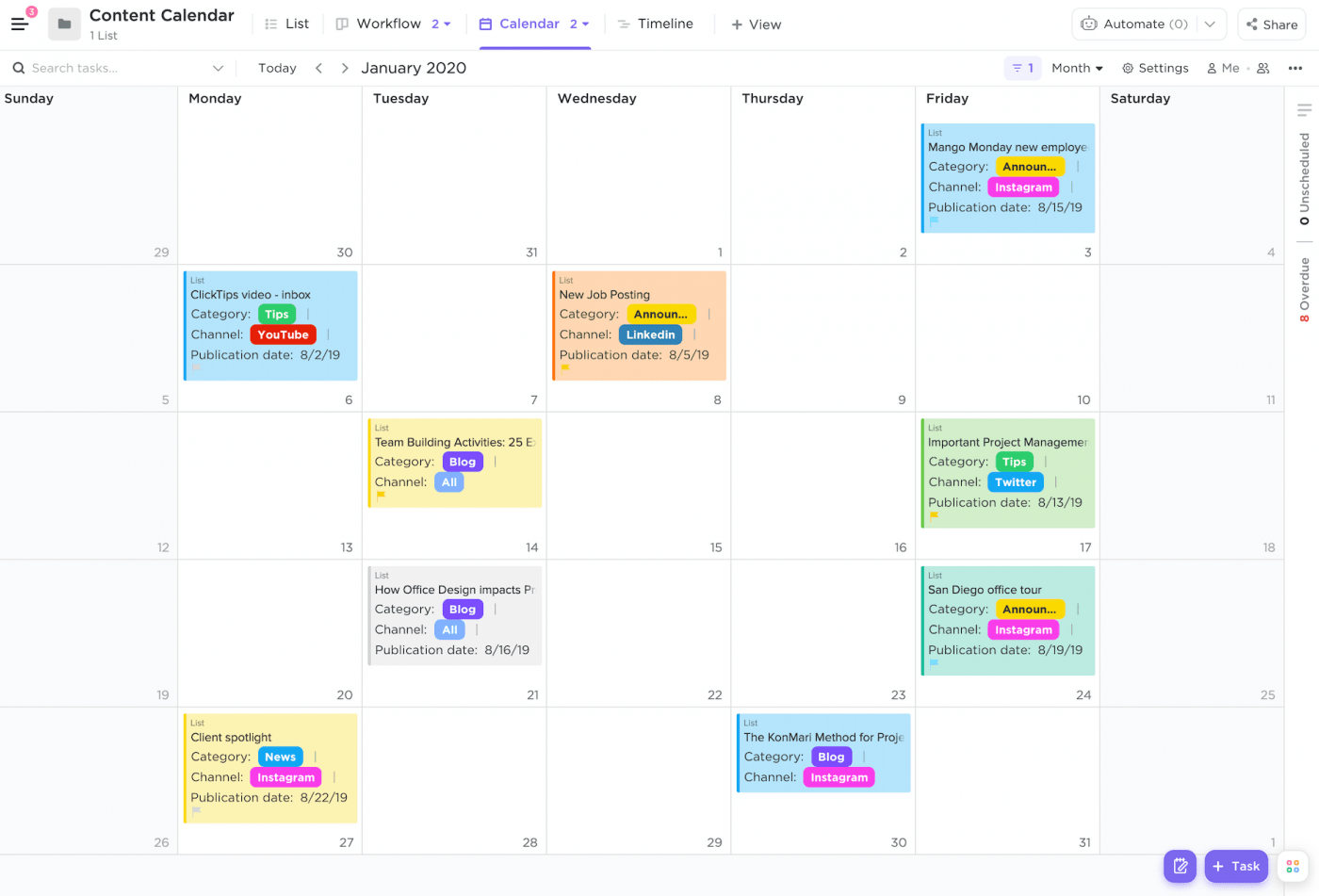
ClickUp의 달력 보기로 문서 발행 마감일 시각화하기
5. 반복 및 개선
제품 문서는 관련성을 유지하기 위해 지속적인 업데이트가 필요합니다. 따라서 사용자 피드백, 제품 변경 사항 및 새로운 기능에 따라 정기적으로 업데이트하여 유효성과 정확성을 유지하세요.
문서 업데이트를 실시간으로 논의하려면 다음을 사용하세요 ClickUp 채팅 . 특정 주제나 프로젝트를 위한 전용 채팅 채널을 만드세요. 피드백을 교환하고, 쿼리를 해결하고, 업데이트를 효율적으로 조율하세요.

ClickUp 채팅의 전용 채널을 통해 아이디어를 교환하고 수정 요구 사항을 신속하게 논의하세요
사용 ClickUp에서 이메일 사용 에서 사용자 지정 필드, 양식 제출 또는 작업 이벤트를 기반으로 자동화된 이메일을 보낼 수도 있습니다.
예를 들어, 작업이 '검토 중'으로 표시되거나 양식 제출에서 우선순위가 높은 문제가 강조 표시되면 이메일을 보내세요. 이렇게 하면 팀이 중요한 변경 사항을 계속 업데이트할 수 있습니다.
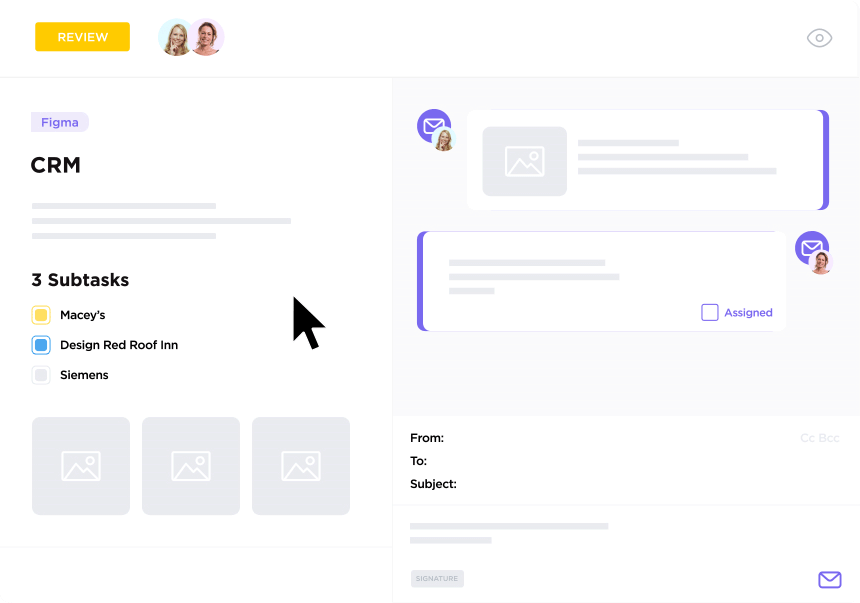
ClickUp에서 이메일로 이해 관계자에게 긴급한 문서 업데이트에 대해 알립니다
6. ClickUp을 기술 스택과 통합하기
ClickUp 통합 를 사용하면 ClickUp 계정을 기존 프로젝트 관리 도구와 원활하게 연결할 수 있습니다. 이를 통해 문서 업데이트와 개발 진행 상황을 동기화할 수 있습니다.
예시
- GitHub와 Jira 통합을 통해 특정 코드 변경 또는 제품 업데이트와 관련된 문서를 추적할 수 있습니다
- Slack 통합을 사용하면 팀 내에서 업데이트를 공유하거나 질문을 할 수 있어 문서 작업에 대한 커뮤니케이션이 더욱 빨라집니다
7. 반복적인 작업 자동화
일상적인 작업으로 인해 문서화 프로세스가 지체되지 않도록 하세요. 사용 ClickUp 자동화 반복적이고 일관되며 체계적인 작업을 자동화하여 원활하게 운영할 수 있습니다.
제품 팀이 ClickUp 자동화를 사용하는 방법은 다음과 같습니다:
- 문서가 '초안 완료됨' 상태가 되면 팀원에게 검토 작업을 자동으로 할당합니다
- 다가오는 마감일에 대한 마감일 알림을 보내 지연을 방지합니다
- 모든 피드백이 통합되면 문서를 '최종 검토'로 이동하는 등 작업 상태 자동 업데이트
- 문서 게시 또는 업데이트에 대해 팀에 알림을 보내 수동 후속 조치 없이 모든 팀원에게 최신 정보를 제공하세요
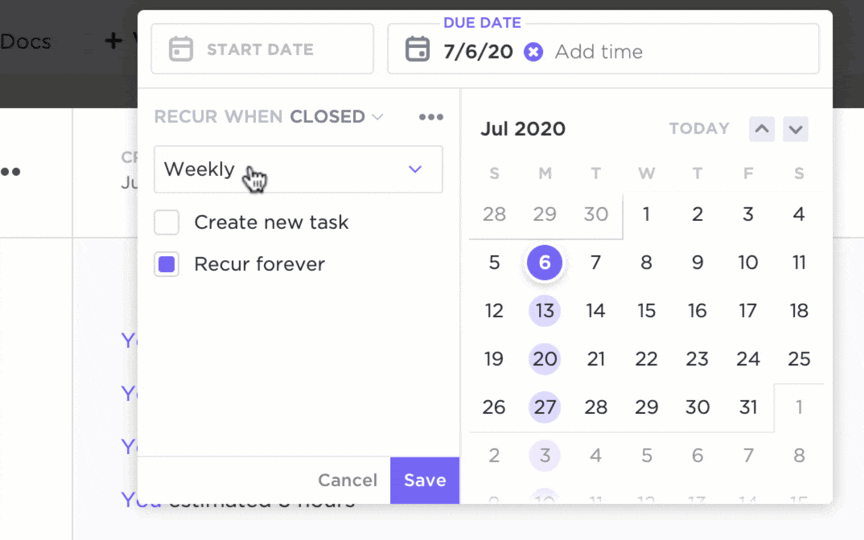
ClickUp 자동화를 사용하여 제품 문서화 프로세스의 일관성 유지
엔지니어와 제품 관리자는 Jira와 다른 도구 간에 수동으로 상태를 업데이트하느라 골머리를 앓고 있었습니다. ClickUp을 통해 중복 작업으로 낭비되던 시간을 되찾았습니다. 더 나아가 QA, 기술 문서 작성 및 마케팅 간의 업무 핸드오프를 개선하여 제품 릴리스 속도를 높였습니다.
Nick Foster, 제품 관리 이사, Lulu Press
제품 문서 유지 관리 및 업데이트
제품 문서를 만드는 것은 절반의 작업일 뿐입니다. 지속적인 유지 관리를 통해 문서를 최신 상태로 유지하는 방법은 다음과 같습니다:
1. 문서 업데이트 일정 수립하기
제품 릴리스, 주요 업데이트 또는 분기별 체크인을 전후로 정기적인 문서 검토 일정을 잡으세요. 개발 및 지원팀을 참여시켜 콘텐츠가 기술적으로 정확하고 사용자 친화적인지 확인하세요.
2. 시간이 지나도 정확성과 일관성 보장
스타일 가이드와 템플릿을 사용하여 일관된 어조와 형식을 유지하세요. 제품 또는 회사 표준의 변경 사항을 반영하기 위해 문서를 정기적으로 검토하고 업데이트하세요.
3. 다양한 기능의 팀을 참여시키세요
제품 관리자, 개발자, 고객 지원팀 간의 협업은 필수입니다. 업데이트, 피드백 및 문제에 대한 이들의 인사이트는 문서를 정확하고 최신 상태로 유지합니다.
4. 문서에 버전 관리 사용
사용 문서 버전 제어 특히 공동 작업 환경에서 업데이트를 모니터링하고, 이전 버전으로 되돌리고, 수정 내역을 명확하게 유지하는 데 도움이 되는 기능을 제공합니다.
제품 문서화 과제 극복하기
시스템 문서가 설정되어 있더라도 여전히 문제가 발생할 수 있습니다. 이러한 문제를 해결하고 모든 것을 추적하는 방법은 다음과 같습니다:
1. 문서를 최신 상태로 유지하기
제품이 발전함에 따라 문서도 발전해야 합니다. 업데이트를 소홀히 하면 잘못된 정보, 효율성 저하, 제품 사용 또는 개발 오류로 이어집니다.
제품 문서를 최신 상태로 유지하려면 다음과 같이 하세요
제품 출시 후 또는 분기별 등 정기적으로 문서를 검토하고 업데이트하는 간격을 설정합니다
✅ 변경 사항 및 업데이트를 추적하여 문서에 최신 제품 버전이 반영되도록 합니다
✅ 문서 업데이트가 필요할 때 팀원에게 알리기 위한 자동화 알림 또는 작업 할당 설정
2. 정확성 보장
기술 사양과 같이 부정확하거나 오래된 정보는 대량의 지원 티켓, 신뢰도 저하, 지원 비용 증가로 이어집니다.
제품 문서의 정확성을 보장하려면 다음과 같이 하세요
✅ 주제별 전문가(SME)와 교정자가 정기적으로 문서를 검토하여 오류를 잡아내고 정확성을 유지합니다
✅ 사용 문서용 /AI 사용자 매뉴얼, 표준 운용 절차(SOP), 회의록, 비즈니스 보고서, 영업 제안서, 마케팅 자료 작성과 같은 작업에 적합합니다
✅ 시간 경과에 따른 정보의 정확성을 추적하기 위해 변경 및 업데이트 로그를 유지합니다
3. 대량의 문서 관리
대량의 문서를 관리하면 일관성이 떨어지고 업데이트 추적이 지연되며 문서 정리가 혼란스러워질 수 있습니다.
대량의 제품 문서를 관리하려면 다음과 같이 하세요
✅ 구조화된 형식과 명확한 분류를 사용하여 대량의 문서를 더 쉽게 탐색할 수 있습니다
✅ 문서 관리 시스템을 구현하여 모든 문서를 한 곳에 저장하고 정리합니다
✅ 태그와 카테고리를 사용하여 문서를 쉽게 정렬하고 검색할 수 있습니다
4. 다양한 사용자 요구와 전문 지식 수준 대응
제품의 사용자층에는 단계별 안내가 필요한 초보자부터 상세한 기술 정보를 찾는 고급 사용자까지 다양한 수준의 경험을 가진 사람들이 포함됩니다. 또한 시각적 안내와 텍스트 기반 안내 중 선호하는 방식이 다른 사용자도 있습니다.
다양한 사용자층의 요구를 충족하기 위해 다음과 같은 사항을 고려해야 합니다
초보자, 고급 사용자, 관리자 등 다양한 사용자 유형에 맞는 맞춤형 문서 작성
✅ 다양한 수준의 전문 지식을 가진 사용자가 이해할 수 있도록 접근 가능한 언어를 사용하고 기술 전문 용어를 최소화합니다
✅ 다양한 학습 선호도를 충족하기 위해 다양한 형식(텍스트, 비디오, 인포그래픽)의 문서 제공
ClickUp으로 제품 문서 게임의 수준을 높이세요
제품 문서는 있으면 좋은 것이 아니라 필수입니다.
ClickUp의 템플릿, 작업 관리 기능, 내장된 AI 작성기, 자동화 도구를 사용하면 체계적이고 영향력 있으며 사용자 친화적인 문서를 효율적으로 작성하고 유지할 수 있습니다.
상세한 사용자 가이드와 소프트웨어 개발 키트 구성부터 협업 검토 간소화 및 피드백 통합까지, ClickUp의 제품 관리 소프트웨어는 모든 문서가 명확하고 최신이며 도움이 되도록 보장합니다.
또한 ClickUp은 실시간 협업 및 다른 도구와의 통합 기능을 제공하므로 제품 업데이트 및 사용자의 요구사항에 맞춰 문서를 쉽게 조정할 수 있습니다.
이를 통해 지원팀과 영업팀의 업무 부담을 덜어주고 사용자가 제품을 최대한 활용하는 데 필요한 지식을 얻을 수 있습니다.
제품 문서의 수준을 한 단계 더 높이고 싶으신가요? ClickUp에 가입하기 오늘 가입하세요.


